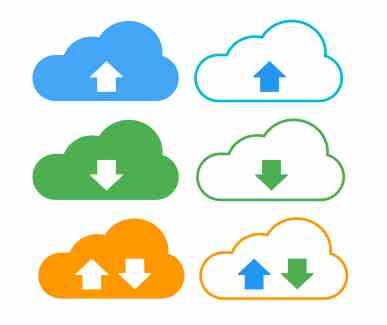Sei alla ricerca di una guida che possa indicarti nel dettaglio come effettuare download da Cloud o reinstallazione locale del tuo PC Windows? Molto bene, l’hai appena trovata! In questo approfondimento andremo a darti tutte le informazioni di cui hai bisogno per riuscire nel tuo intento.
Prenditi dunque qualche minuto di tempo libero: siamo sicuri che, una volta terminata la lettura dell’articolo, avrai un quadro più chiaro su tuttop. Ma bando agli indugi, partiamo!
Download da Cloud o reinstallazione locale

Nel corso degli anni le modalità di ripristino di Windows si sono molto evolute. Dapprima, fino a Windows 7, si è affermato un modello che prevedeva una partizione di ripristino che rendeva possibile la reinstallazione senza la necessità di utilizzare CD o DVD che all’epoca erano usati al posto degli attuali dispositivi USB (leggi anche Migliori HUB USB).
In Windows 8 le cose sono cambiate, semplificando notevolmente il processo: è stata introdotta la prossibilità di ripristinare Windows mantenendo i dati dell’utente, riducendo i passaggi e il tempo per tornare ad utilizzare il dispositivo. In particolare, i produttori di PC hanno iniziato ad offrire immagini di ripristino senza dover utilizzare una soluzione personalizzata.
Windows 10 ha poi permesso il ripristino “senza immagini”, grazie al fatto che è possibile ricostruire una nuova copia di Windows dall’installazione esistente. Ciò permette di risparmiare spazio di archiviazione sul disco e preservare gli ultimi aggiornamenti di sicurezza. Questa procedura può però richiedere tempo, quasi un’ora, e non può sempre riparare Windows se l’installazione si trova in uno stato eccessivamente corrotto.
Ed è proprio in questo caso che la nuova opzione di download da Cloud o reinstallazione locale può aiutare. Vediamo come funziona. E’ possibile avviare il ripristino del PC e selezionare l’opzione di download del Cloud tramite la seguente operazione:
- Start
- Impostazioni
- Aggiornamento sicurezza
- Ripristino
Una volta selezionata l’opzione “Mantieni i miei file” o “Rimuovi tutto”, appariranno le opzioni “Download da cloud” e “Reinstallazione locale”. L’opzione di download da cloud si collegherà a Windows Update tramite la connessione di rete corrente.
Fatto questo, ci sono due fasi da superare. La prima è quella di preparazione, in cui bisogna selezionare le opzioni dall’interfaccia mentre il software in backgroud verifica i requisiti. Sempre in questa fase è necessario assicurarsi che il PC non si spenga e verificare che l’ambiente di ripristino di Windows sia presente e abilitato.
Fatto questo, è necessario effettuare la scansione per capire quali sono le funzionalità e lingue opzionali installate, dopodichè bisogna controllare la connessione con Windows Update e determinare le dimensioni del download e fare clic su “Ripristina”. Il download partirà in automatico, al termine – riavviando in Windows RE – inizierà la fase offline.
Nella fase offline dovrà essere avviato Windows RE, successivamente va applicata l’immagine dal playload scaricato, scegliere se abilitare l’opzione “Conserva i miei file” raccogliendo il profilo utente dal sistema operativo precedente per applicarlo a quello nuovo, stessa cosa per i driver, poi serve applicare le funzionalità e le lingue opzionali al nuovo sistema operativo, passare la cartella principale del sistema operativo da quello vecchio a quello nuovo, eliminare il payload scaricato, riavviare il nuovo sistema operativo, applicarci i driver e le personalizzazioni OEM e infine selezionare l’opzione “conserva i miei file”.
Download da Cloud
Ora dovresti avere una panoramica completa ed esaustiva su come effettuare il ripristino del PC tramite download da Cloud o reinstallazione locale. Se però il dispositivo non dovesse riavviare Windows, è possibile avviare “Reimposta questo PC” tramite il download via cloud in Windows RE.
A noi non resta che darti appuntamento alla prossima, nella speranza che la nostra guida ti sia stata utile in concreto. A presto, continua a seguirci nelle nostre guide! Ecco un articolo che potrebbe servirti: Migliori BackUp Cloud